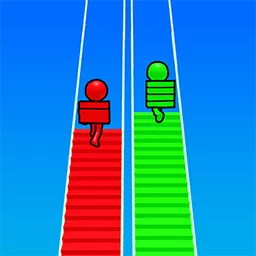华硕bios无法检测到u盘_华硕bios检测不到u盘
随着电脑硬件的不断更新,U盘作为一种便携式存储设备,已经成为日常工作和生活中不可或缺的工具。然而,在使用华硕主板的用户中,有时会遇到华硕BIOS无法检测到U盘的问题,这不仅影响系统的启动和文件传输,也给用户带来了极大的困扰。本文将详细解析华硕BIOS无法检测到U盘的原因及解决方法,帮助广大用户顺利解决这一难题。
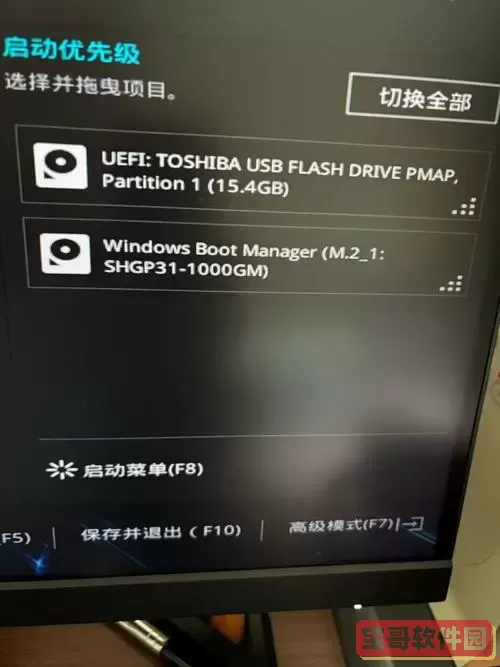
一、华硕BIOS无法检测到U盘的常见原因
1. 接口问题:华硕主板上的USB接口可能存在物理损坏,或者U盘插入的接口有问题,导致BIOS无法识别。某些USB接口可能仅支持USB2.0或USB3.0,不兼容某些U盘,或者接口松动。
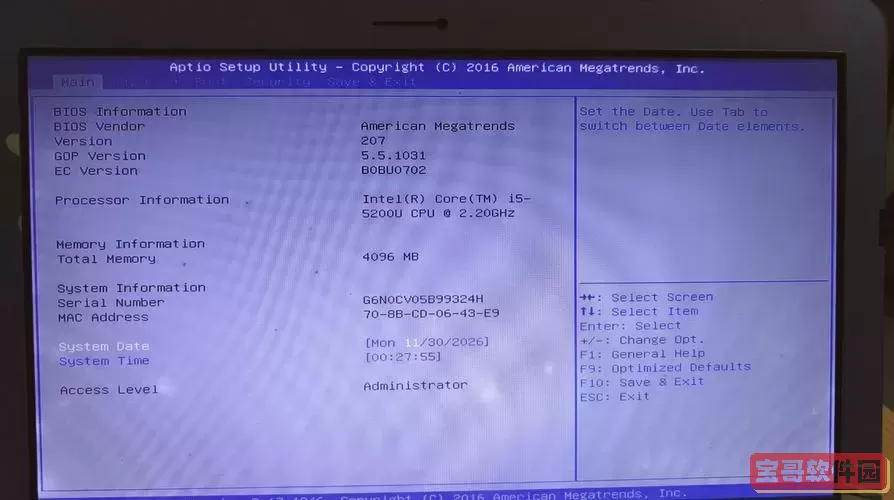
2. BIOS设置问题:BIOS中USB设备支持选项被禁用,或者启动顺序中未包含USB设备,使得BIOS启动时无法扫描到U盘。
3. U盘格式不兼容:部分老旧的BIOS版本对U盘的格式支持有限,特别是FAT32以外的格式可能导致无法识别。
4. U盘本身损坏:U盘本身存在硬件故障或分区表损坏,同样会导致BIOS无法检测。
5. 主板BIOS版本过旧:华硕主板如果长时间未更新BIOS,可能存在BUG或驱动兼容性问题,导致检测不到新型号的U盘。
二、解决华硕BIOS无法检测到U盘的具体方法
1. 检查USB接口和U盘状态
首先确认U盘是否在其他设备上能正常工作,排除U盘本身故障。其次尝试更换华硕主板上的不同USB接口,尤其是背部主板IO接口,避免使用前面板或集线器的接口,因为部分接口电流功率不足或接口不稳定。
2. 更新BIOS版本
访问华硕官方网站,根据自己的主板型号下载最新BIOS固件,按照官方指导进行升级。BIOS更新不仅可修复BUG,还能提升对新设备的兼容性,解决无法检测到U盘的问题。
3. 检查并调整BIOS设置
进入BIOS设置界面,通常开机按“Del”或“F2”键。在“Boot(启动)”选项中,确保启动项包含USB设备。
在“Advanced(高级)”选项中查看“USB Configuration”,确保“USB Controller”、“USB Legacy Support”或“USB Storage Device Support”均已启用。
如果有“Fast Boot”或“Secure Boot”功能,尝试临时关闭,因部分设置可能限制USB设备的启动。
4. 格式化U盘
如果U盘格式不正确,可以尝试在Windows下将U盘格式化为FAT32格式。格式化时请备份U盘内重要数据,避免丢失。
5. 使用制作工具重新烧录启动U盘
部分用户需要用U盘启动安装系统,这时建议使用可靠的启动盘制作工具,如“UltraISO”、“Rufus”或华硕官方推荐的软件,确保制作的启动U盘符合UEFI或Legacy启动标准。
三、预防与注意事项
1. 定期更新BIOS及驱动,保持硬件兼容性。
2. 使用质量有保障的U盘产品,避免因硬件质量问题导致识别异常。
3. 在BIOS设置中谨慎调整参数,避免误操作导致系统无法启动。
4. 遇到复杂问题时,可咨询华硕官方客服或专业维修人员,避免自行拆机造成硬件损坏。
四、总结
华硕BIOS无法检测到U盘问题,虽不罕见,但通过合理检查接口、升级BIOS、调整BIOS设置和规范制作U盘启动盘,多数情况下都能轻松解决。对于国内广大华硕主板用户而言,理解这些关键点,有助于提高日常维护效率,保障电脑系统的稳定运行。如果您在操作过程中遇到疑问,可关注华硕官方论坛或社区,获取更多及时的技术支持和交流经验。
版权声明:华硕bios无法检测到u盘_华硕bios检测不到u盘是由宝哥软件园云端程序自动收集整理而来。如果本文侵犯了你的权益,请联系本站底部QQ或者邮箱删除。